
1. Lợi ích khi kết nối MacBook với tivi
Việc kết nối MacBook với tivi sẽ giúp bạn có thể phản chiếu những nội dung trên màn hình laptop như phim ảnh, chương trình ca nhạc, game,… lên màn hình lớn. Điều này đem đến lợi ích là tầm nhìn được mở rộng cũng như nâng cao trải nghiệm giải trí cho bạn và gia đình.
Đối với các văn phòng, việc sử dụng tivi thay cho máy chiếu để trình bày nội dung trong các cuộc họp cũng được áp dụng khá nhiều. Điều này sẽ giúp cho quá trình chuyển tải nội dung đến người xem được hoàn thiện và chính xác hơn bởi tivi sẽ có độ rõ nét cao hơn so với máy chiếu.

Kết nối MacBook với tivi giúp nâng cao trải nghiệm cho người dùng
2. Kết nối MacBook với tivi qua HDMI
Với Macbook có cổng HDMI
Bước 1: Cắm hai đầu dây kết nối vào cổng HDMI của MacBook và tivi.

Cắm hai đầu dây kết nối vào cổng HDMI của MacBook và tivi
Bước 2: Chọn đầu vào dữ liệu HDMI cho tivi tương ứng với cổng HDMI đã cắm > Nhấn nút INPUT, SOURCE.

Chọn đầu vào dữ liệu HDMI > Nhấn nút INPUT, SOURCE
Bước 3: Chọn tiếp HDMI.
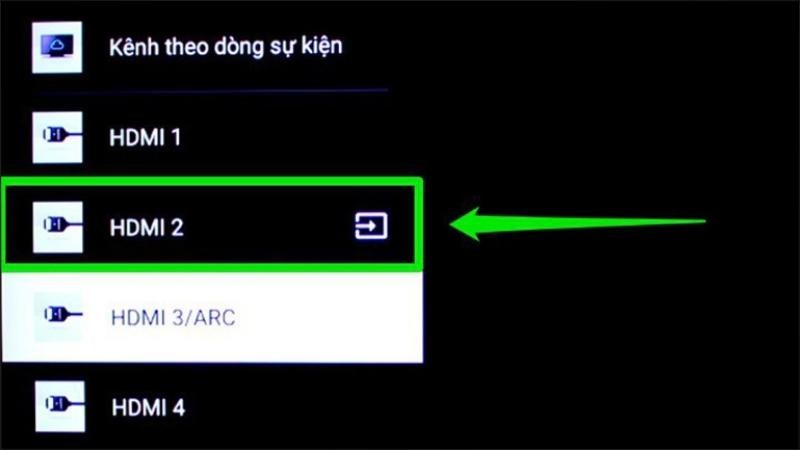
Chọn tiếp HDMI
Với MacBook có cổng Thunderbolt hoặc cổng Mini DisplayPort
Để thực hiện phương pháp kết nối này, bạn cần chuẩn bị cáp HDMI và một bộ Adapter chuyển đổi sang HDMI.
Bước 1: Cắm dây HDMI vào đầu HDMI trên bộ chuyển. Cắm một đầu vào cổng Thunderbolt / Mini DisplayPort vào laptop, đầu kia kết nối vào tivi.

Cắm các đầu dây đã chuẩn bị vào các cổng tương ứng
Bước 2: Chọn đầu vào dữ liệu HDMI cho tivi tương ứng với cổng HDMI đã cắm > Nhấn nút INPUT, SOURCE.

Chọn đầu vào dữ liệu HDMI > Nhấn nút INPUT, SOURCE
Bước 3: Chọn tiếp HDMI.
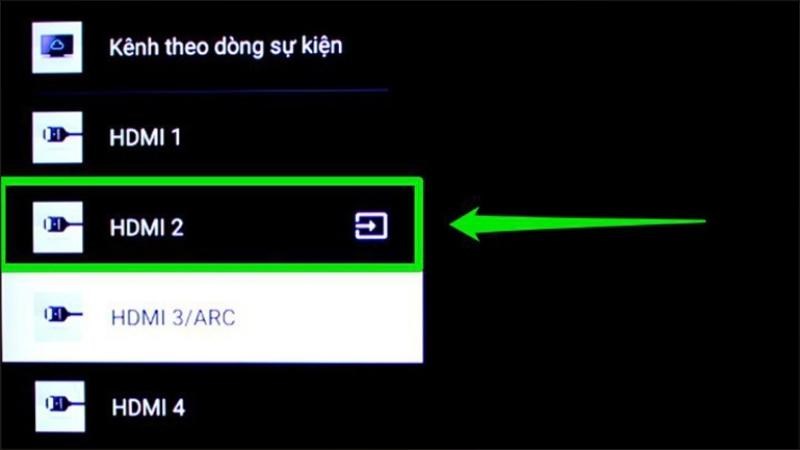
Chọn tiếp HDMI
Chọn chế độ phát song song MacBook và tivi
Bước 1: Tại Menu chính (logo quả táo) của MacBook, chọn System Settings.
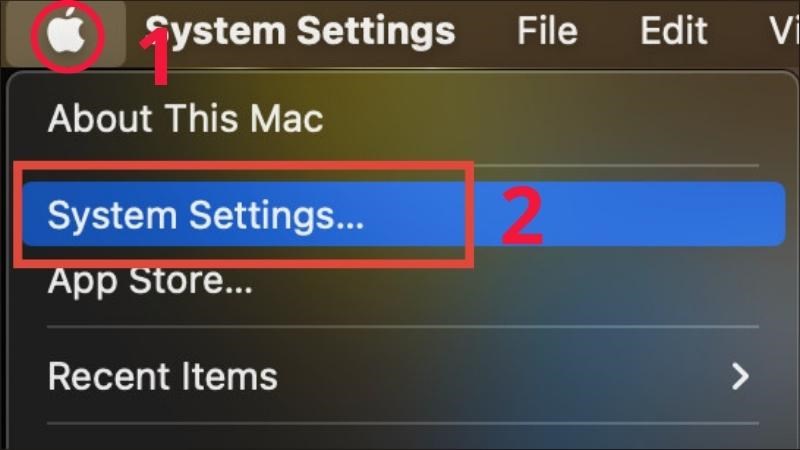
Chọn System Settings
Bước 2: Chọn Display.

Chọn Display
Bước 3: Chọn Mirror Displays tại mục Arrangement để hoàn thành phát song song MacBook và tivi.
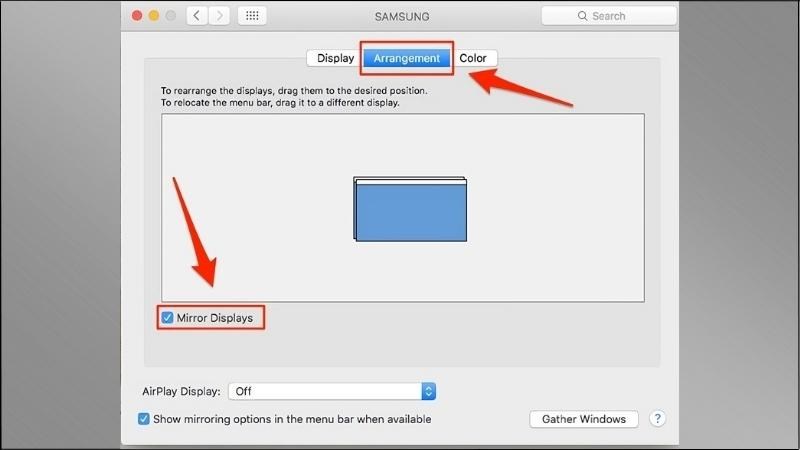
Chọn Mirror Displays tại mục Arrangement
Chọn phát âm thanh ra tivi
Bước 1: Tại Menu chính (logo quả táo) của MacBook, chọn System Settings.
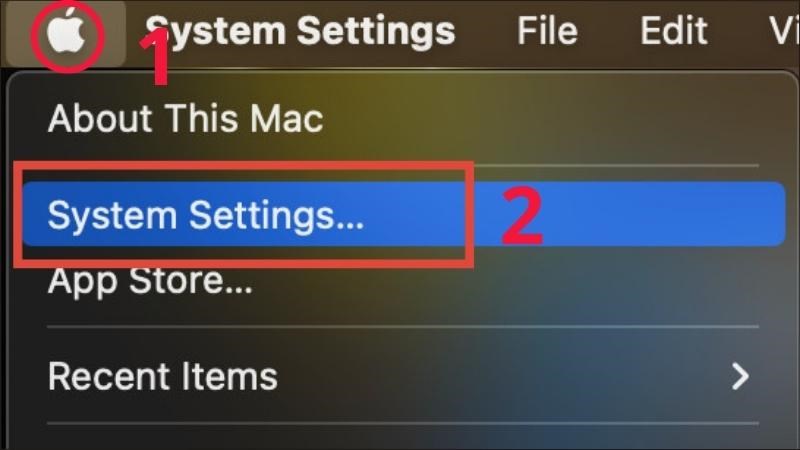
Chọn System Settings
Bước 2: Chọn Sound.
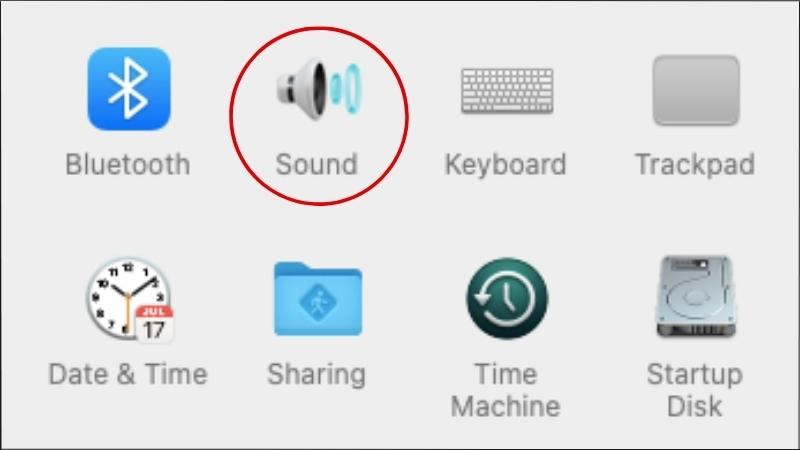
Chọn Sound
Bước 3: Ở mục Output, chọn tên tivi muốn phát âm thanh để hoàn thành.
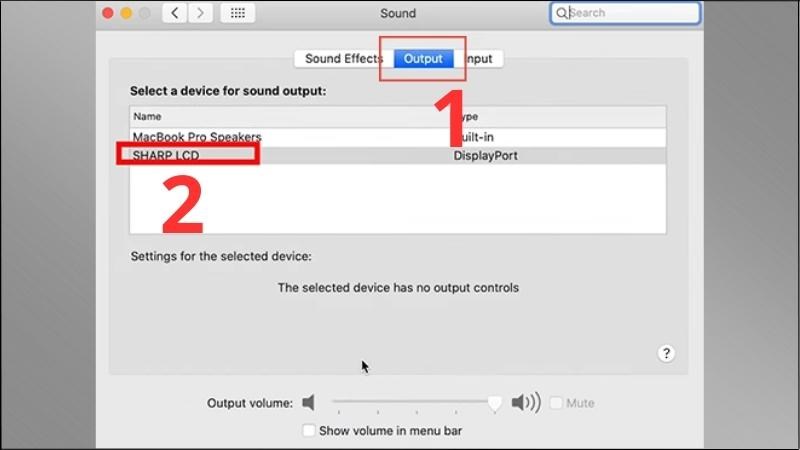
Ở mục Output, chọn tên tivi muốn phát âm thanh để hoàn thành
3. Cách kết nối MacBook với tivi qua Airplay
Các dòng MacBook được hỗ trợ kết nối qua Airplay
Các dòng MacBook được hỗ trợ kết nối qua Airplay bao gồm:
– Tivi:
- Apple TV 2 (2010)
- Apple TV 4K (2017)
- Apple TV 3 (2012)
- Apple TV 4 (2015)

Các dòng Apple TV hỗ trợ kết nối với MacBook qua AirPlay
– MacBook:
- MacBook từ năm 2016 trở đi
- MacBook Air kể từ năm 2012
- MacBook Pro kể từ năm 2012
- MacBook Pro kể từ năm 2014

Các dòng MacBook được hỗ trợ kết nối qua Airplay
Cách kết nối MacBook với tivi qua Airplay
Để thực hiện phương pháp này, người dùng cần đảm bảo cả ba thiết bị Macbook, Apple TV và tivi đều được kết nối với một mạng WiFi.
Bước 1: Tại Menu chính (logo quả táo) của MacBook, chọn System Settings.
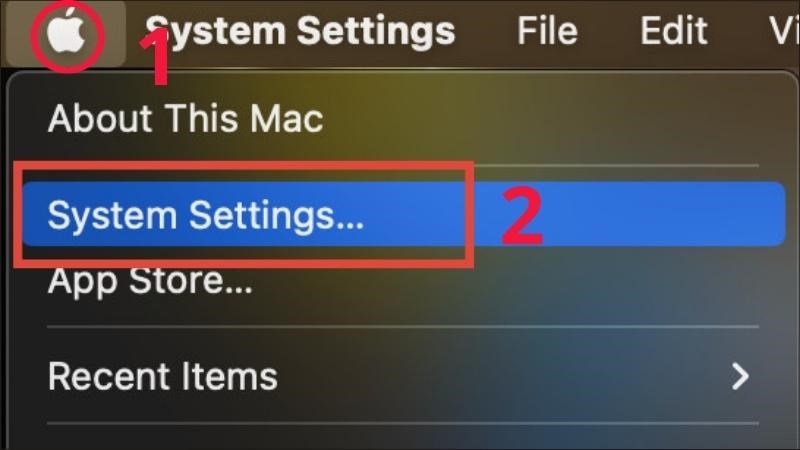
Chọn System Settings
Bước 2: Chọn Display.
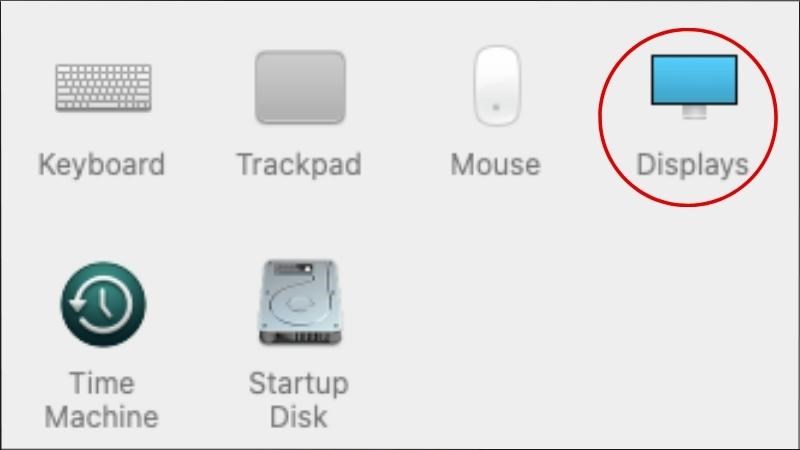
Chọn Display
Bước 3: Tại mục AirPlay Display, chọn Apple TV.

Tại mục AirPlay Display, chọn Apple TV
Bước 4: Nhập mật khẩu để hoàn tất quá trình kết nối.
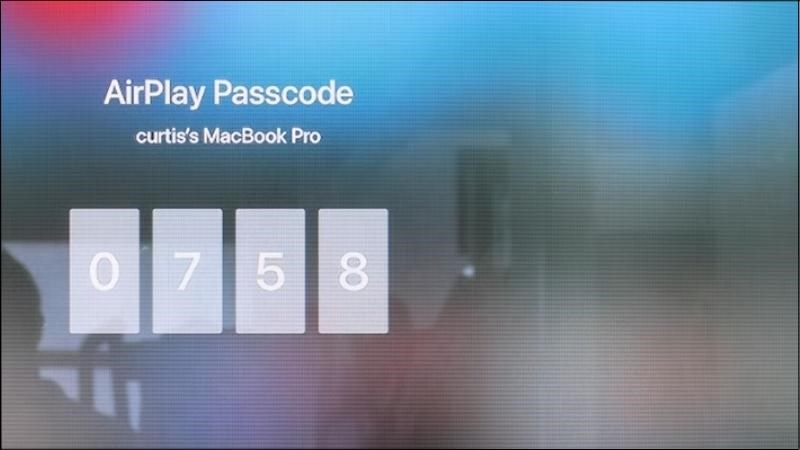
Nhập mật khẩu để hoàn tất quá trình kết nối
4. Một số câu hỏi thường gặp khi kết nối MacBook với tivi
Vì sao khi kết nối chỉ hiển thị nội dung trên màn hình tivi, màn hình Macbook Pro tối đen?
Đây là hiện tượng chỉ xuất hiện khi bạn chưa thực hiện việc phát song song trên cả MacBook và tivi. Để khắc phục tình trạng này, người tiêu dùng có thể tham khảo ở mục 2.

Laptop không hiển thị màn hình vì bạn chưa thực hiện việc phát song song
Kết nối xong nhưng không phát ra tiếng ở hệ thống loa tivi?
Không có âm thanh phát ra ở tivi sau khi kết nối đa phần do cổng HDMI của một trong hai thiết bị đang ở đời cũ hoặc cáp chuyển đổi mà bạn sử dụng không hỗ trợ xuất âm thanh. Để khắc phục tình trạng này, người dùng có thể kết nối cổng 3.5 mm với jack RCA AV Audio tương tự như đối với cáp VGA.
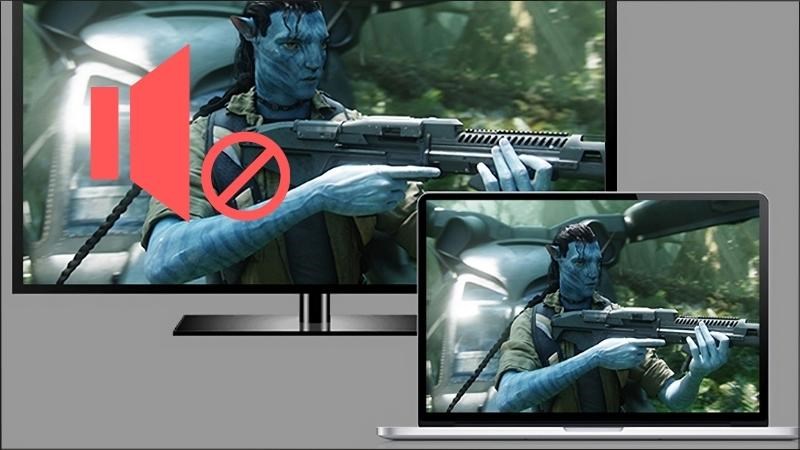
Tivi không nghe tiếng do cáp chuyển đổi không hỗ trợ xuất âm thanh








